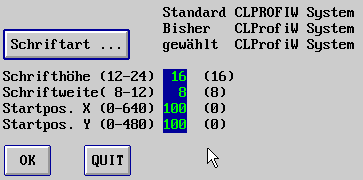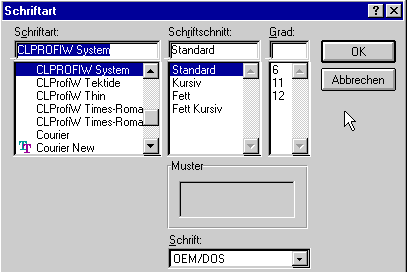| Last update 03.11.1999
Copyright Frank Maraite 1999 |
|
|
Bildschirmeinrichtung | |
| Stichworte | Zweck, Voraussetzung, Ablauf, Aufruf, Eingaben, Schriftart, Schrifthöhe, Schriftbreite, Startpos X, Startpos Y, Datei, Ergebnis |
| Zweck | Weist dem Programm die Bildschirmschrift, deren Größe und
die Position auf dem Bildschirm zu.
Dieser Menüpunkt steht nur für WINDOWS-Version von GeoCAD-R zur Verfügung. |
| Voraussetzung | Sie müssen mindestens einen Nichtproportionalschrift unter WINDOWS eingerichtet haben. Dies ist in der Regel der Fall. |
| Ablauf | Sie rufen im Hauptmenü "Datei " den Unterpunkt "Bildschirmeinrichtung" auf. |
| Aufruf | 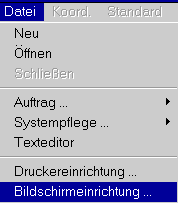 |
| Eingaben | Nach Auswahl des Menüpunktes sehen Sie eine Abfragemaske, in der
Sie spezifizieren können, welche Eigenschaften der Bildschirm haben
soll.
|
| Schriftart ... | Wählen Sie die Schriftart. Es werden ausschließlich Nicht-Proportionalschriften
angezeigt. Wählen Sie möglichst eine der angebotenen CLProfiW-Schriften.
|
| Schrifthöhe | Geben Sie die gewünschte Schrifthöhe in Pixeln ein. Die Schrifthöhe
sollte doppelt so hoch wie die Schriftbreite sein.
Standardwert: 16 |
| Schriftbreite | Geben Sie die gewünschte Schriftbreite in Pixeln ein. Die Schriftbreite
sollte halb so hoch wie die Schrifthöhe sein.
Standardwert: 8 |
| Startpos X | Geben Sie hier an, wieviel Pixel von links das Fenster für das Programm beim Start erscheinen soll. |
| Startpos Y | Geben Sie hier an, wieviel Pixel von oben das Fenster für das Programm beim Start erscheinen soll. |
| OK | Bestätigen Sie die Eingaben. |
| QUIT | Brechen Sie den Menüpunkt ab. |
| Datei | Das Ergebnis wird in der Datei WIN.INI im WINDOWS-Verzeichnis im Abschnitt
[CLProfessional] abgelegt.
Beispiel:
|
| Ergebnis | Die Auswirkungen werden erst nach einem erneuten Programmstart sichtbar. |